Segui questo tutorial per registrare lo schermo del tuo Ubuntu 20.04 / 18.04 Linux utilizzando il software open source SimpleScreenRecorder (SSR)...
SimpleScreenRecorder per Linux è un programma che consente agli utenti di registrare lo schermo per giochi e software. Sebbene ci siano vari strumenti per questo, tuttavia, Simple Screen Recorder è uno dei migliori disponibili per acquisire facilmente elementi dello schermo e utilizzarli successivamente per vari scopi. Ad esempio , uno Youtuber e che vuole registrare qualcosa su Ubuntu o altre distribuzioni Linux come il gameplay da caricare su YouTube, in tali scenari questo strumento aiuta molto.
La sua interfaccia è molto semplice e facile da capire, gli utenti possono anche impostare un tasto di scelta rapida per avviare immediatamente la registrazione.
Funzioni di SimpleScreenRecorder
- Supporta più formati video
- Può regolare la frequenza dei fotogrammi video
- Opzioni di pausa e ripresa della registrazione.
- Supporta l'elaborazione di Multilithrea
- Sincronizza video e audio correttamente.
- Interfaccia utente grafica (basata su Qt).
- Più veloce di VLC e ffmpeg/avconv.
- Sono disponibili anche la registrazione a schermo intero, la registrazione di dimensioni particolari e l'acquisizione dell'area guidata dal puntatore del mouse.
- Mostra le statistiche durante la registrazione (dimensione del file, bit rate, tempo di registrazione totale, frame rate effettivo, ...).
- Può mostrare un'anteprima durante la registrazione
- Utilizza le librerie libav/ffmpeg per la codifica
Come installare SimpleScreenRecorder in Ubuntu 20.04 LTS
I comandi forniti qui non sono solo limitati a Ubuntu 20.04, ma puoi usarlo il 21.04, 18.04, 19.04, 16.04 inclusi Linux Mint, OS elementare, OS Zorin, Debian, Kali, MX Linux e altro...
1. Esegui l'aggiornamento del sistema di Ubuntu
Per andare oltre, esegui prima il comando di aggiornamento del sistema per assicurarti che tutti i nostri pacchetti installati siano aggiornati e ricostruisci la cache del repository.
sudo apt update
2. Scarica e installa SimpleScreenRecorder
Ci sono due modi per installare Simple Screen Recorder, uno usa il gestore di pacchetti APT un altro usando il programma di installazione del pacchetto SNAP, qui ci sono entrambi. Inoltre, non è necessario aggiungere alcun repository di terze parti perché i suoi pacchetti sono disponibili in quello ufficiale.
Tramite il gestore di pacchetti APT
sudo apt install simplescreenrecorder
Tramite Snap
sudo snap install simplescreenrecorder
Nota :Se lo desideri, puoi utilizzare Ubuntu Software Center per installare SSR sul tuo desktop o PC.
3. Esegui il programma di registrazione dello schermo Linux
Una volta completata l'installazione, vai su Tutte le applicazioni e cerca questo programma, come vedi la sua icona, fai clic per eseguirlo.
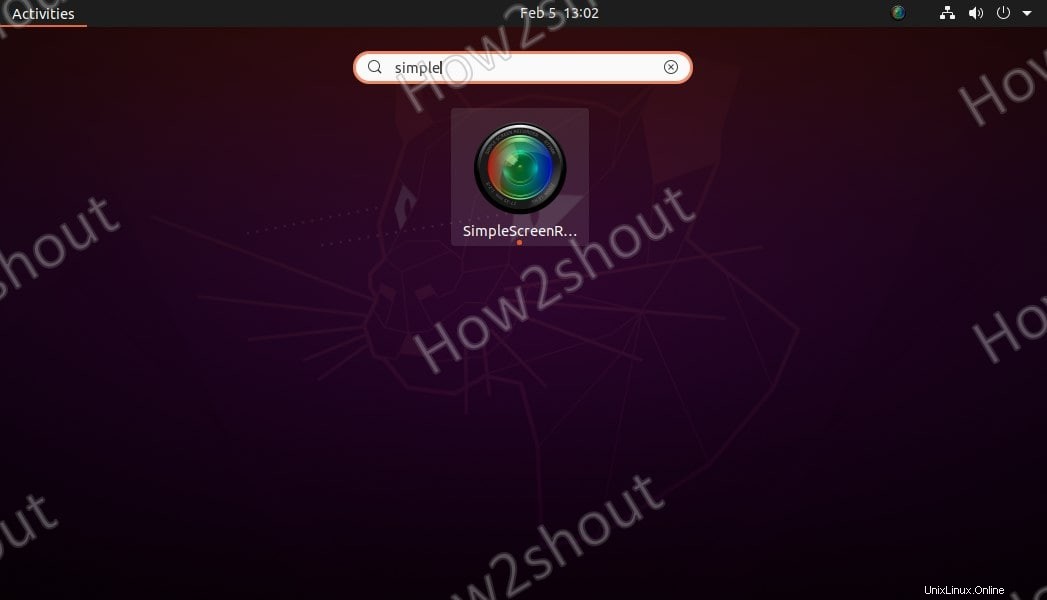
4. Inizia a registrare lo schermo utilizzando SSR
Come accennato in precedenza, la sua interfaccia è abbastanza facile da capire e chiunque può facilmente utilizzare le impostazioni predefinite per iniziare a catturare l'intero display del sistema operativo Linux in formato Full HD e MKV.
Per iniziare con la configurazione SSR, fai clic su Continua pulsante.
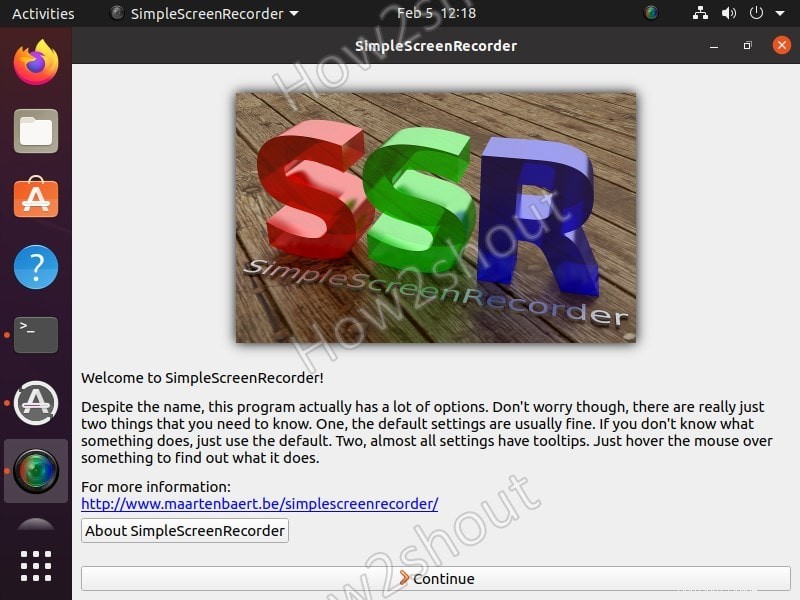
5. Ingresso video, Impostazioni frame rate
Nella schermata successiva, per impostazione predefinita, vedrai questo software di registrazione dello schermo Linux opensource impostato per registrare l'intero schermo, tuttavia, nel caso in cui desideri un rettangolo di dimensioni fisse o ne abbia bisogno per registrare solo l'area, guiderai attraverso il cursore quindi seleziona di conseguenza. Mentre OpenGL select consentirà a SSR di acquisire automaticamente la finestra di tali software o giochi.
La frequenza fotogrammi predefinita sarà 30 che può essere aumentata, ma assicurati di disporre di risorse di elaborazione sufficienti per gestire la richiesta di elaborazione.
Durante la registrazione di video, il software registrerà anche il movimento del cursore (puntatore del mouse), se non lo desideri, deseleziona "Registra cursore opzione ".
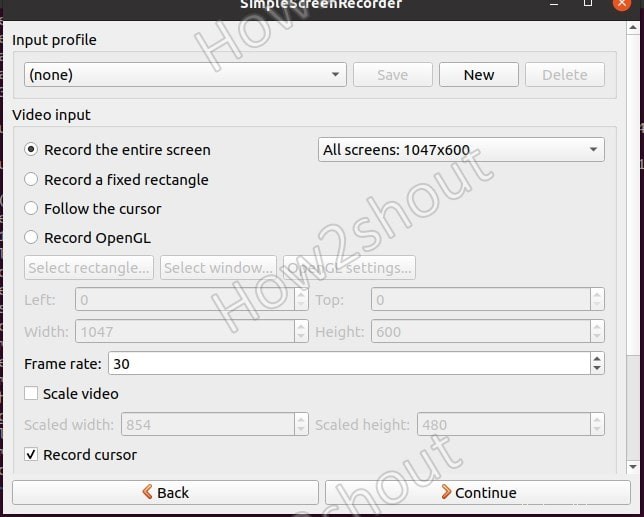
6. Profilo di output del registratore schermo semplice
Tutti i video registrati sullo schermo verranno salvati nei Video predefiniti cartella di Linux, se lo desideri da qualche altra parte, fai clic su Sfoglia pulsante e selezionare la cartella. Il formato video registrato sarà MKV, tuttavia, possiamo cambiarlo in MP4, WebM, Ogg e altri.
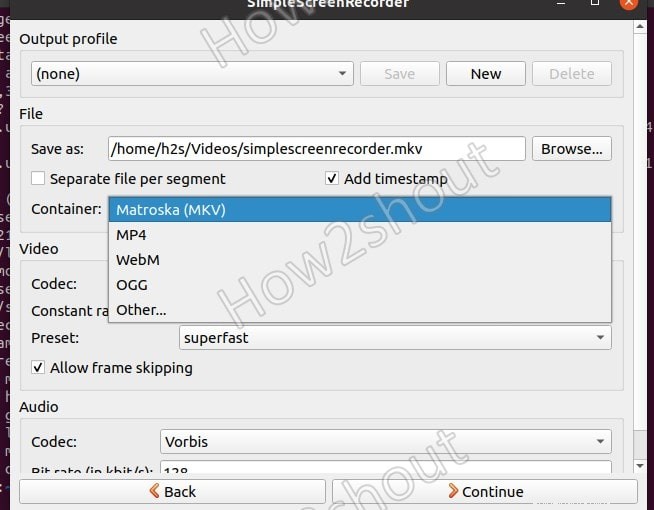
7. Abilita tasto di scelta rapida registrazione e Anteprima
Possiamo impostare un tasto di scelta rapida per avviare rapidamente il processo di registrazione dello schermo utilizzando i tasti della tastiera, quello predefinito è Ctrl + R che può essere modificato utilizzando le opzioni disponibili sull'SSR. Inoltre, c'è anche una funzione Anteprima, l'avvio di Anteprima ti darà un'idea di cosa sta esattamente acquisendo il software.
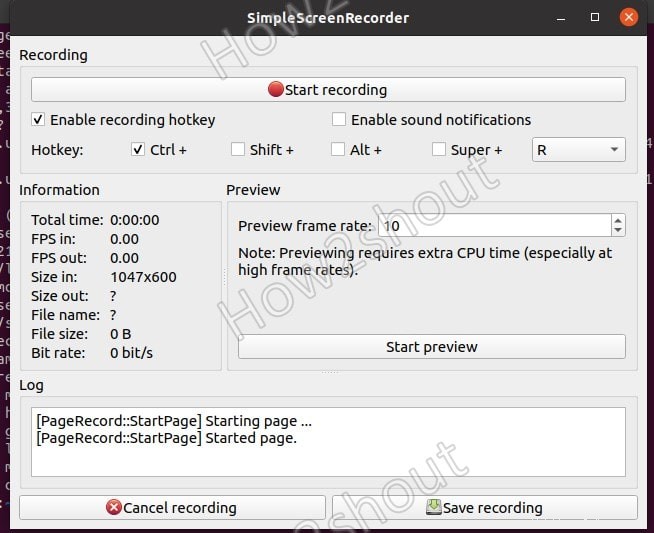
Quando sei pronto, fai clic su Avvia registrazione pulsante per consentire al software di registrare lo schermo del desktop Linux. Per interrompere e salvare la registrazione, fai clic su "Salva registrazione pulsante ". Per accedere ai video, vai su File manager e apri la cartella Video.
Pensieri finali
Pertanto, in questo modo, possiamo facilmente registrare video utilizzando SimpleScreenRecord non solo su Ubuntu Linux ma anche su altri come CentOS, Manjaro, Fedora e altri... Inoltre, la qualità dei video registrati da questo strumento è abbastanza buona e può essere facilmente utilizzato per scopi professionali.